【Synopsys工具使用】2.Verdi的使用
发布时间:2024年01月05日
用VCS生成波形文件并用Verdi打开
??编写Makefile文件:
all:find com
find:
find -name "*.v" > file.list
com:
vcs -full64 -sverilog -debug_all -fsdb -f file.list -l com.log
sim:
simv -l sim.log
run_dve:
dve -full64 -vpd vcdplus.vpd &
dve_v:
dve &
clean:
rm -rf *.vpd csrc *.log *.key *.vpd simv* DVE* verdiLog *.fsdb *.bak *.conf
verdi_v:
find -name "*.fsdb" > fsdbfile.list
verdi -f file.list –ssf fsdbfile.list -nologo &
生成fsdb文件
??在tb文件中加入以下代码:
initial begin
$fsdbDumpfile("uart_tb.fsdb");
$fsdbDumpvars(0);
end
??看模块有多少层,如果模块不大 $fsdbDumpvars(0);参数填0,如果层数很大,填写3
??Verdi无法自己产生波形,所以需要先用VCS生成,可以按照【Synopsys工具使用】1.VCS使用与Makefile脚本调用生成波形;
??只不过在产生fsdb文件后,VCS的中端显示信息如下:
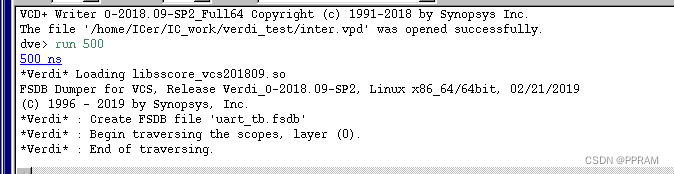 ??这表明生成波形后,波形数据被保存到fsdb文件中;
??这表明生成波形后,波形数据被保存到fsdb文件中;
??在命令行中打入 make verdi_v 打开verdi
 ??选择simulation -> Invoke Simulator
??选择simulation -> Invoke Simulator ??创建一个新波形窗口
??创建一个新波形窗口
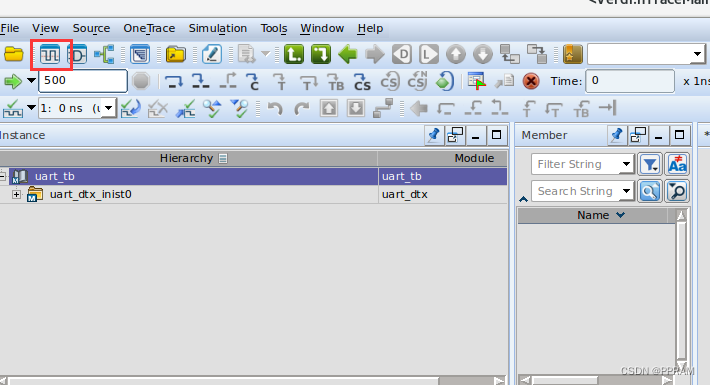

??将信号拖入到窗口中
 ??输入时长,再点击波形按钮
??输入时长,再点击波形按钮
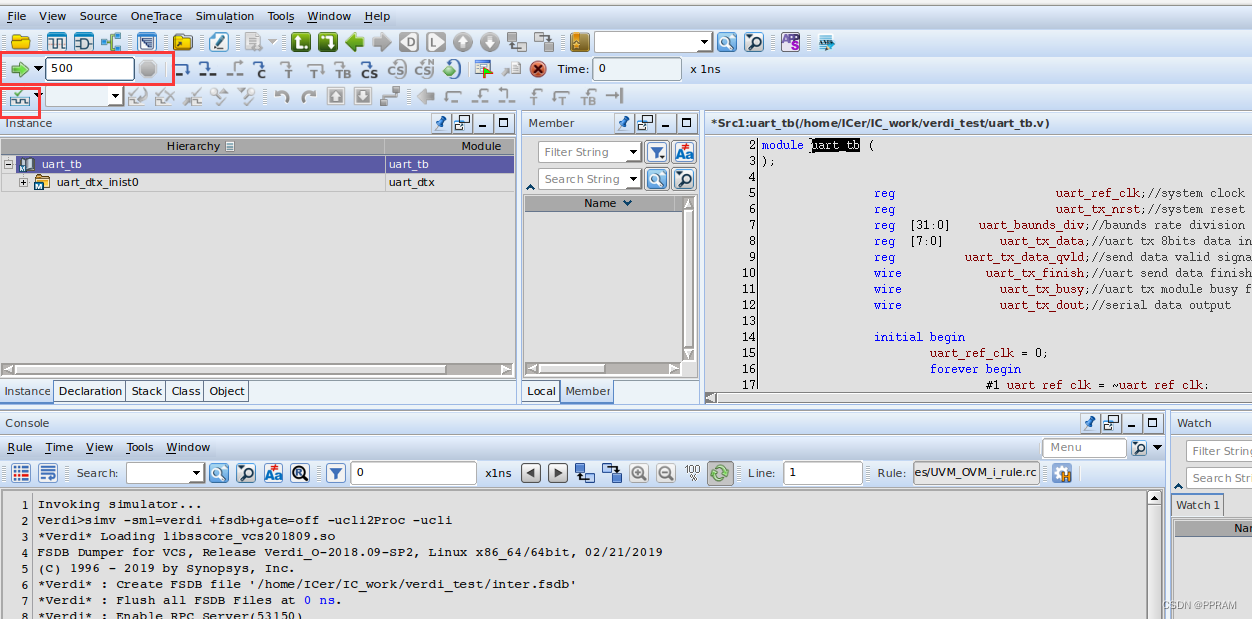 ??即可查看波形
??即可查看波形
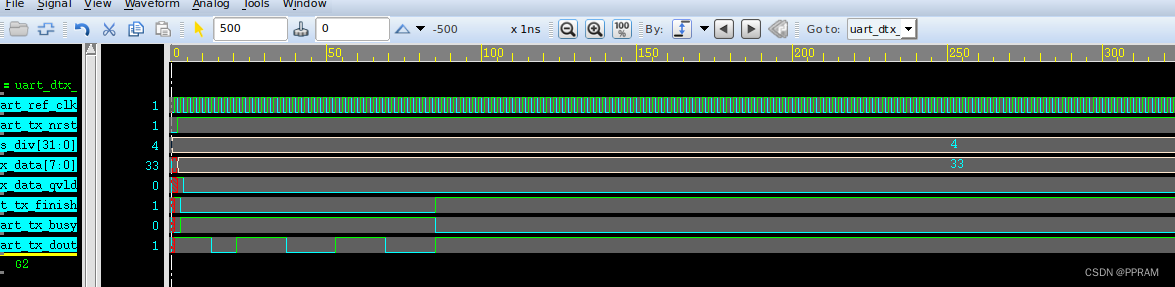
使用Verdi查看逻辑原理图
??右击选中需要查看的模块,然后选择New_Schematic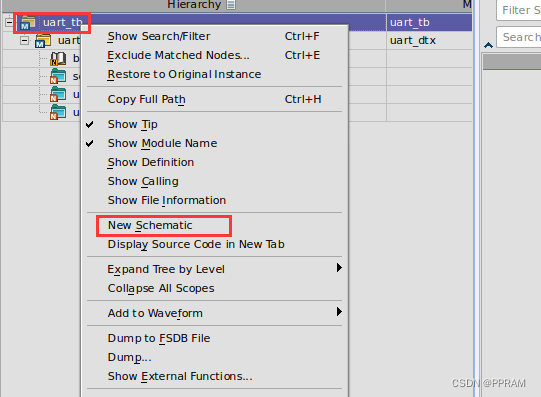

文章来源:https://blog.csdn.net/PPRAM/article/details/135412251
本文来自互联网用户投稿,该文观点仅代表作者本人,不代表本站立场。本站仅提供信息存储空间服务,不拥有所有权,不承担相关法律责任。 如若内容造成侵权/违法违规/事实不符,请联系我的编程经验分享网邮箱:chenni525@qq.com进行投诉反馈,一经查实,立即删除!
本文来自互联网用户投稿,该文观点仅代表作者本人,不代表本站立场。本站仅提供信息存储空间服务,不拥有所有权,不承担相关法律责任。 如若内容造成侵权/违法违规/事实不符,请联系我的编程经验分享网邮箱:chenni525@qq.com进行投诉反馈,一经查实,立即删除!
最新文章
- Python教程
- 深入理解 MySQL 中的 HAVING 关键字和聚合函数
- Qt之QChar编码(1)
- MyBatis入门基础篇
- 用Python脚本实现FFmpeg批量转换
- Arduino平台软硬件原理及使用——PWM脉宽调制信号的原理及使用
- 云闪付支付:一种新型的移动支付方式
- 写博客三周年的感想
- 【pycharm】Pycharm常用快捷键
- 消失的她,GERBER失踪之谜
- 使用axios库创建实例的示例,(创建实例时,传入了一个配置对象)同时还包含了请求拦截器和响应拦截器
- 竞赛保研 机器视觉人体跌倒检测系统 - opencv python
- Linux 系统拉取 Github项目
- 景联文科技:以高质量数据赋能文生图大模型
- Kerberos安装教程与命令详解(超详细)